PC 内の重複ファイルを検索してクリーンアップ

PC 内に保存されている重複ファイルを検索して削除するのに役立つ重複ファイル検索ツール。写真、動画、音楽ファイルなどのファイルの中から同じ内容のファイルを見つけ出すことができます。
Auslogics Duplicate File Finder の概要
Auslogics Duplicate File Finder は、画像・音楽・動画およびそのほかのファイルの重複コピーを検索して削除し、ディスク領域を解放することができるアプリケーションです。
Auslogics Duplicate File Finder の機能
Auslogics Duplicate File Finder で利用可能な機能と概要です。
| 項目 | 概要 |
|---|---|
| 重複ファイルの検索 | ・すべてのファイルを検索 ・画像/オーディオ/ビデオ/アーカイブ/アプリケーションを検索 |
| ファイルの選択 | ・すべての重複を選択 ・古いもの/新しいものを選択 ・グループで 1 つだけ選択 |
| 重複ファイルの削除 | ・ごみ箱に移動 ・完全削除 ・レスキューセンターに移動 |
Windows のレジストリをコンパクト化して速度を向上
Auslogics Duplicate File Finder を使用すると、検索するドライブまたはフォルダと、ファイルの種類を指定してかんたんに重複ファイルを検索できます。
このツールはチェックサム(MD 5)でファイルを比較するので、ファイル名やファイル日時が異なっていても同一のコンテンツを持つファイルを見つけることができます。
間違えて削除したファイルを復元可能
Auslogics Duplicate File Finder の設定でバックアップを有効にすると、削除したファイルは「レスキューセンター」に移動されるので、間違えて削除してしまったファイルを後で復元して元に戻すことができます。
逆に、ファイルを二度と復元したくない場合は完全に削除することもできます。
使いやすい重複ファイル検索ソフト
Auslogics Duplicate File Finder は、ファイルのコレクションを多く持っていて、重複コピーを削除したいユーザーにとって便利なプログラムです。ファイルを整理したりドライブの空き容量を増やしたい場合に役に立ちます。
機能
- 重複ファイルの検索/削除
- 削除したファイルをバックアップ/復元
仕様
使い方
インストール
1.インストールする
インストーラを実行するとインストール画面になります。
- インストールの設定をするために「カスタムインストール」をクリックします。
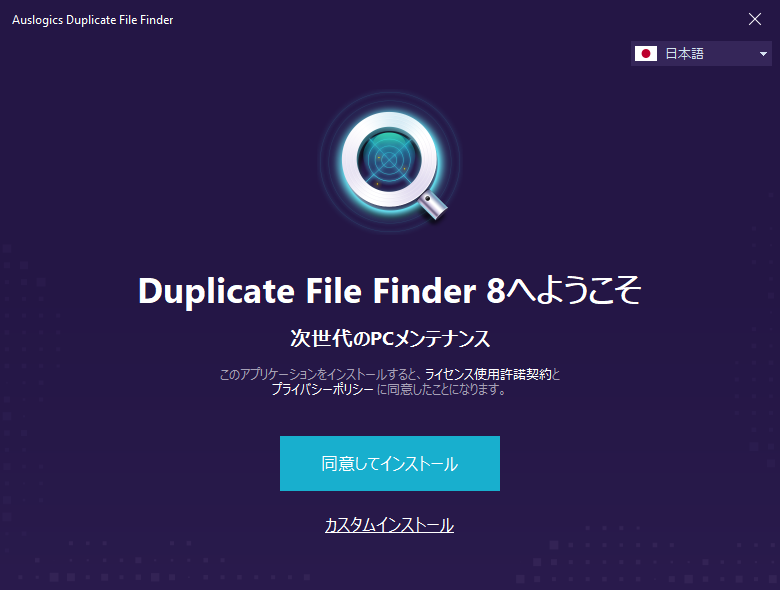
- インストール場所とショートカットアイコン、起動の設定を確認します。Auslogics に情報を送信したくない場合は「サービス向上に協力のため匿名で情報を送信」のチェックを外します。
- [同意してインストール]をクリックします。
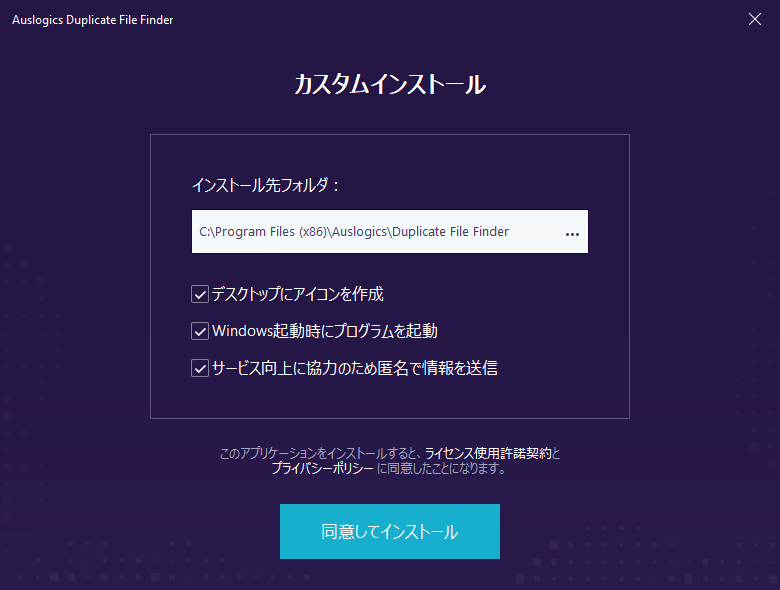
- ほかのソフトウェアが勧められます。必要ない場合はチェックを外して[いいえ]をクリックしましょう。
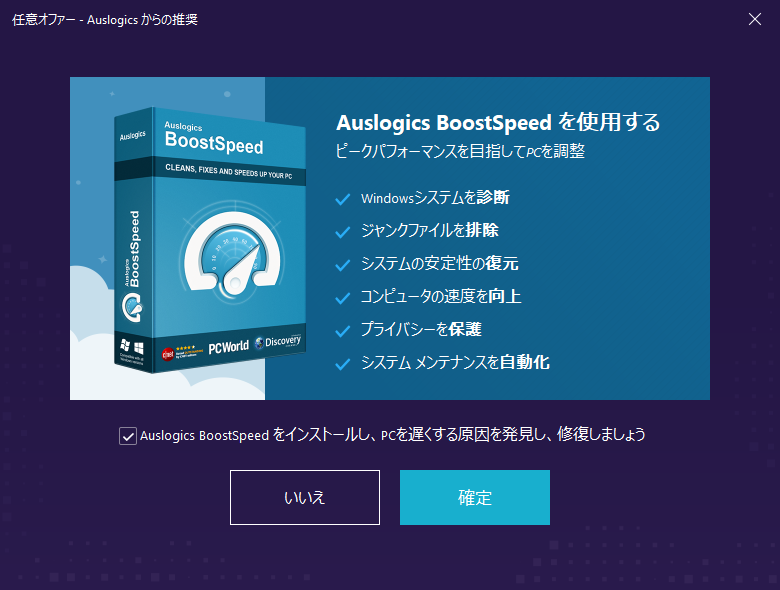
- インストールが完了しました。
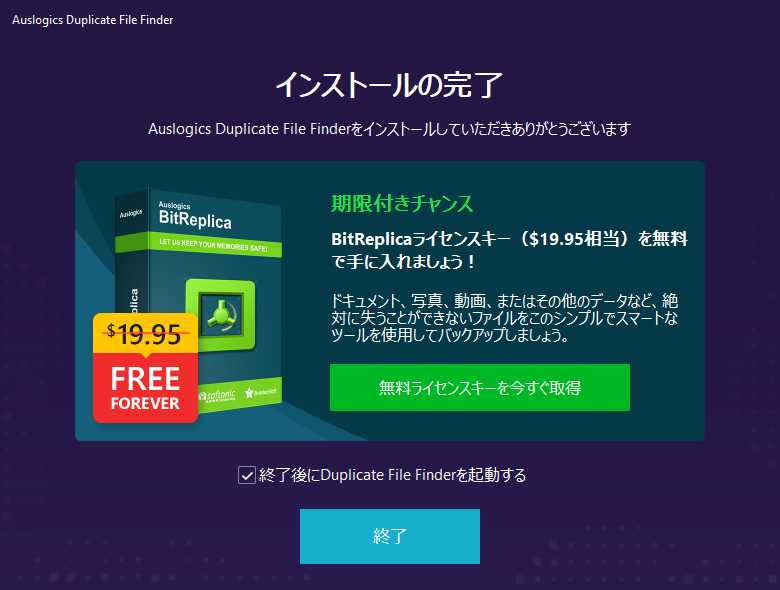
重複ファイルを検索して削除する
1.重複ファイルを検索する
Auslogics Duplicate File Finder のメイン(Duplicate File Finder タブ)の画面です。以下の手順で重複ファイルを検索できます。
- 重複ファイルを検索するドライブ/フォルダを ① から検索します。
- 検索するファイルの種類を ② から選択します。
- ③ の[検索]ボタンをクリックします。
2.重複ファイルを選択する
- 検索が完了すると、画面右側にファイルがリストされます。削除したいファイルを手動で選択するか、下の[選択]ボタンをクリックします。
3.重複ファイルを削除する
- [▼]ボタンをクリックすると、ファイルを特定の条件で選択できます。
・すべての項目を解除:すべての選択を解除する
・変更日付による重複を選択:古い方または新しい方を選択
・各グループで 1 つを選択:グループの 1 つのファイルのみを選択する
・各グループ内のすべての重複を選択:重複しているすべてのファイルを選択する(デフォルト)
- [選択したファイルを削除]ボタンをクリックすると、ファイルを削除できます。
- [▼]をクリックするとそのほかの方法を選択できます。
・レスキューセンター:削除したファイルをレスキューセンターに移動する(後で復元可能にする)
・完全に削除:完全に削除する
バックアップを有効にする
1.レスキューセンター
「ファイル」>「設定」>「レスキューセンター」の設定を「バックアップ」にすると、削除したファイルがバックアップされ、レスキューセンターから復元できるようになります(デフォルトはごみ箱です)。
バックアップを復元する
1.バックアップを復元にする
- 「ファイル」>「レスキューセンター」を開くと、過去に削除したファイルを復元できます。

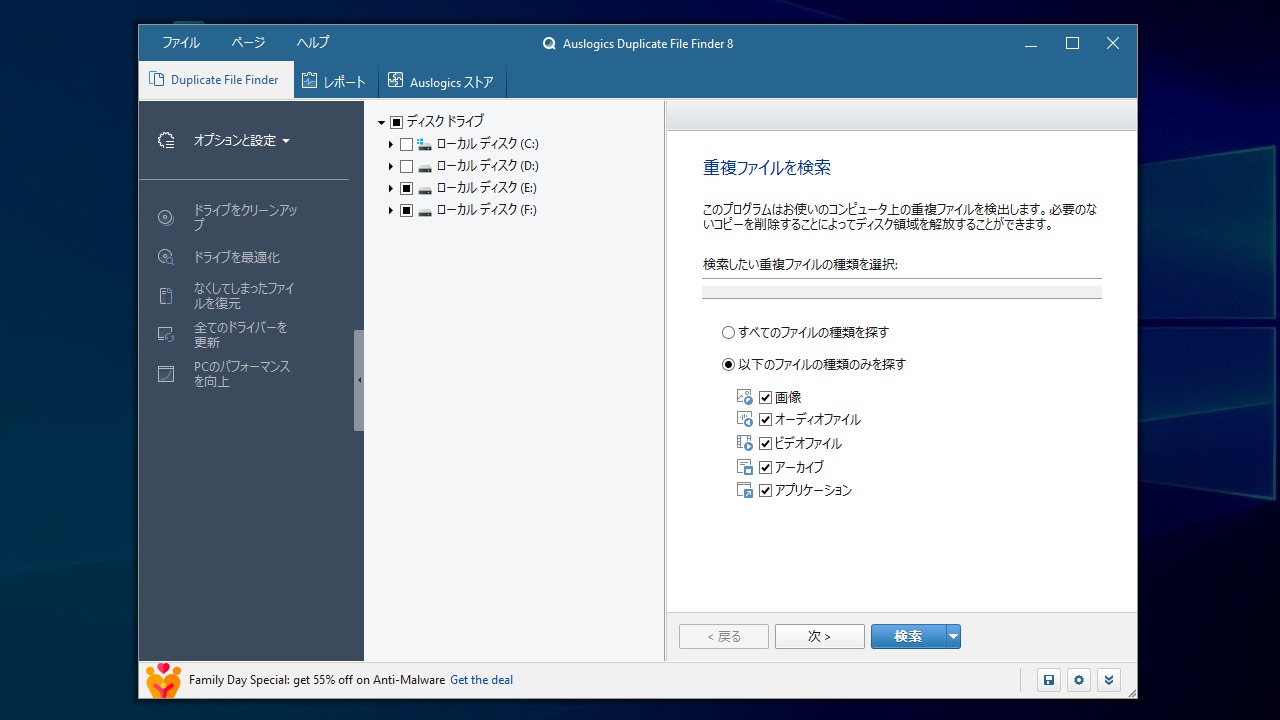
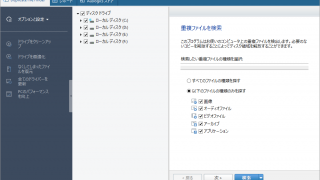
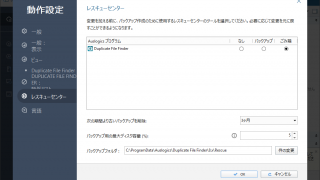
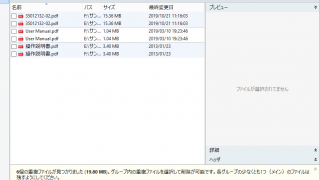
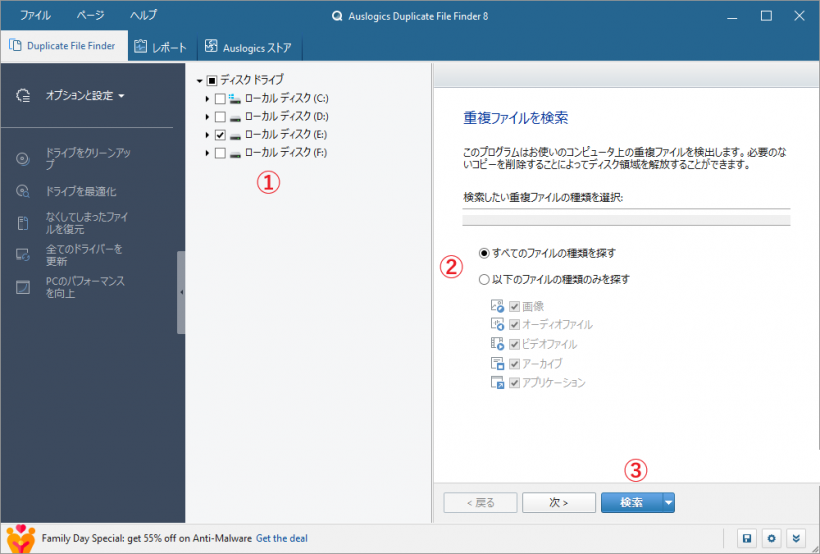
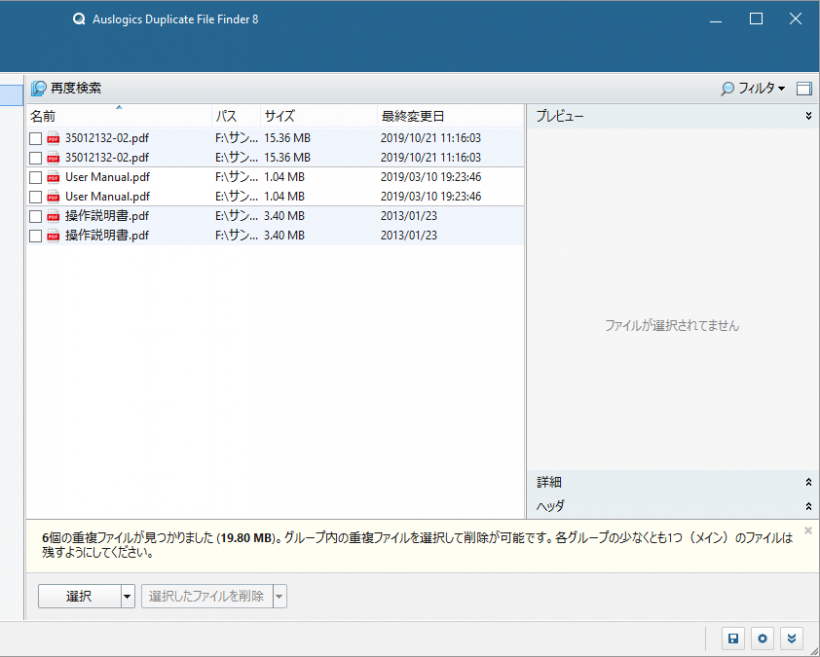

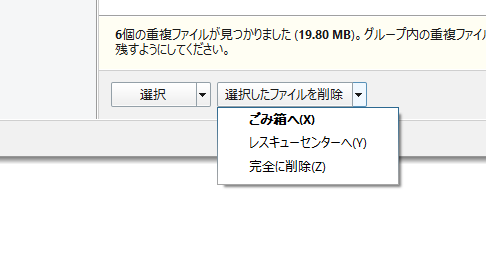
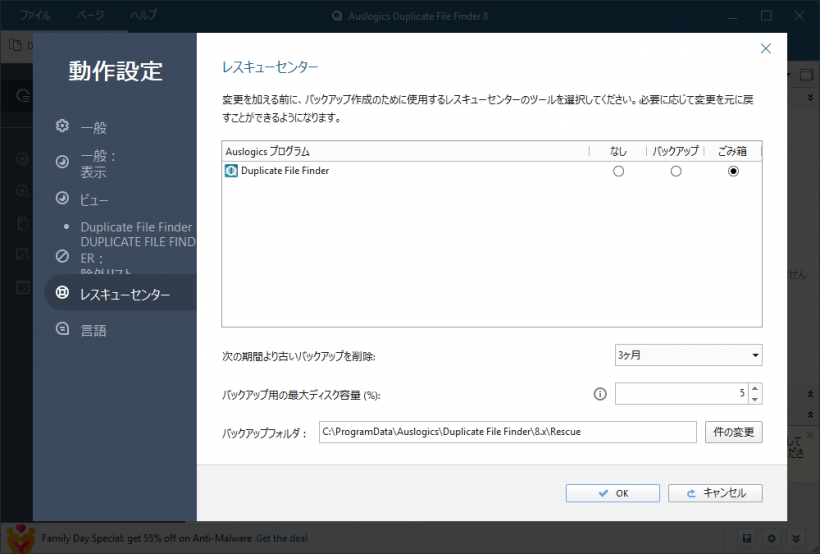
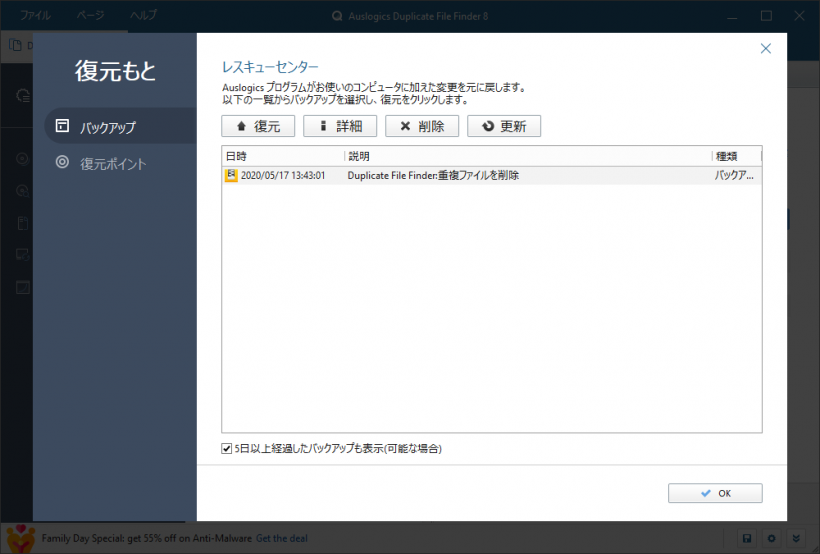
「ファイル」>「レスキューセンター」を選択すると、行った変更を復元する(元に戻す)ことができます。ただし事前にバックアップの設定を有効にしておく必要があります。